Hvordan får jeg Alexa til å slutte å si navnet mitt?
I de fleste tilfeller kan du ikke endre navnet på Alexa -enheten din. Du kan imidlertid endre våkne ordet som utløser enheten. Som standard svarer Alexa på Wake -ordet “Alexa”, men du kan endre det til “Amazon”, “Echo” eller “Computer.”Dette kan gjøres ved å følge disse trinnene:
1. Åpne Alexa -appen på enheten din.
2. Trykk på menyikonet (Hamburger -ikonet) i øverste venstre hjørne.
3. Velg “Innstillinger” fra menyen.
4. Bla nedover og velg “Enhetsinnstillinger.””
5. Velg Alexa -enheten din fra listen.
6. I enhetsinnstillingene, se etter alternativet “Wake Word.””
7. Trykk på “Wake Word” og velg ønsket Wake Word fra de tilgjengelige alternativene.
8. Bekreft valget ditt ved å tappe “Lagre endringer.””
Det er viktig å merke seg at du ikke kan velge et tilpasset våkne ord eller gi nytt navn til Alexa -enheten din til noe helt annet. Du kan bare velge mellom de forhåndsdefinerte våkne ordalternativene levert av Amazon.
La oss nå gå videre til noen ofte stilte spørsmål om å endre Alexas navn:
1. Hvorfor sier Alexa plutselig navnet mitt?
Dette kan skje hvis du eller noen i hjemmet ditt heter Alexa eller noe lignende. Det kan også oppstå hvis Alexa -enheten din er i nærheten. Endring av våkne ord kan bidra til å unngå dette problemet.
2. Kan jeg endre navnet Alexa til noe annet?
Nei, du kan ikke endre det faktiske navnet “Alexa”, men du kan endre våkneordet som utløser enheten. Se de forrige instruksjonene for å endre våkneordet.
3. Hvordan endrer du måten Alexa sier navnet ditt på?
Du kan justere uttalen av navnet ditt eller andres navn i Alexa -appen. Følg disse instruksjonene:
en. Gå til Alexa App -innstillingene.
b. Velg “Min profil.””
c. Trykk på profilen din eller navnet du vil justere uttalen for.
d. Velg “Rediger navn og uttale.””
e. Gjøre de nødvendige endringene i navnet til navnet og lagre.
4. Hvorfor snakker Alexa stadig med meg? Alexa gjentar alt jeg sier.
For å få Echo -enheten din til å snakke mindre, kan du aktivere den korte modusen. Dette er hvordan:
en. Åpne Alexa -appen.
b. Trykk på menyikonet i øverste venstre hjørne.
c. Velg “Innstillinger.””
d. Bla nedover og trykk på “Alexa -preferanser.””
e. Velg “Stemmesvar.””
f. Bytt bryteren for “kort modus” for å aktivere den.
5. Kan jeg endre Alexa -navnet mitt til Jarvis?
Selv om det ikke er et spesifikt alternativ å endre stemmen til “Jarvis”, kan du endre stemmepakken for Alexa. Følg disse instruksjonene:
en. Si: “Alexa, introduser meg for Jarvis.””
b. Hvis du ikke har kjøpt stemmepakken, fortsett med kjøpet.
c. Velg om du vil ha eksplisitt innhold eller ikke.
d. Alexa vil bekrefte stemmeendringen.
e. Test og se om den nye stemmepakken er i kraft.
6. Hvordan endrer jeg enhetsnavnet mitt på Amazon?
Følg disse trinnene for å endre navnet på Amazon -enheten din:
en. Gå til Amazon -nettstedet og logger deg på kontoen din.
b. Klikk på “Kontoen din” øverst til høyre.
c. Fra rullegardinmenyen velger du “dine Android-apper og enheter.””
d. Under delen “Dine enheter”, velg enheten du vil gi nytt navn.
e. Klikk på den lille “Rediger” -koblingen ved siden av gjeldende enhetsnavn.
f. Skriv inn det nye navnet og klikk “Lagre” for å bekrefte endringene.
7. Hvorfor kan jeg ikke endre Alexa -navnet mitt?
Navnet “Alexa” er standard Wake Word for Amazon -enheter, og det kan ikke endres til et helt annet navn. Du kan imidlertid velge mellom de tilgjengelige våkne ordalternativene levert av Amazon.
8. Er det noen personvernhensyn med å bruke Wake Word?
Bekymringer om personvern med bruk. Amazon har iverksatt tiltak for å løse disse bekymringene, for eksempel manuell demping og personvernkontroller. Du kan dempe enhetens mikrofoner eller gjennomgå og slette Alexa -stemmeinteraksjonene dine i Alexa -appen.
9. Kan jeg lage et tilpasset våkne ord for Alexa?
Foreløpig gir Amazon bare forhåndsdefinerte våkne ordalternativer. Tilpassede våkne ord er ikke tilgjengelige.
10. Hvilke andre vekkeordalternativer er tilgjengelige for Alexa?
Bortsett fra “Alexa”, kan du velge mellom “Amazon”, “Echo” eller “Computer” som Wake Word for Alexa -enheten din.
Husk at alternativene for å endre våkne ord eller justere innstillinger kan variere basert på enhets- og programvareversjonen.
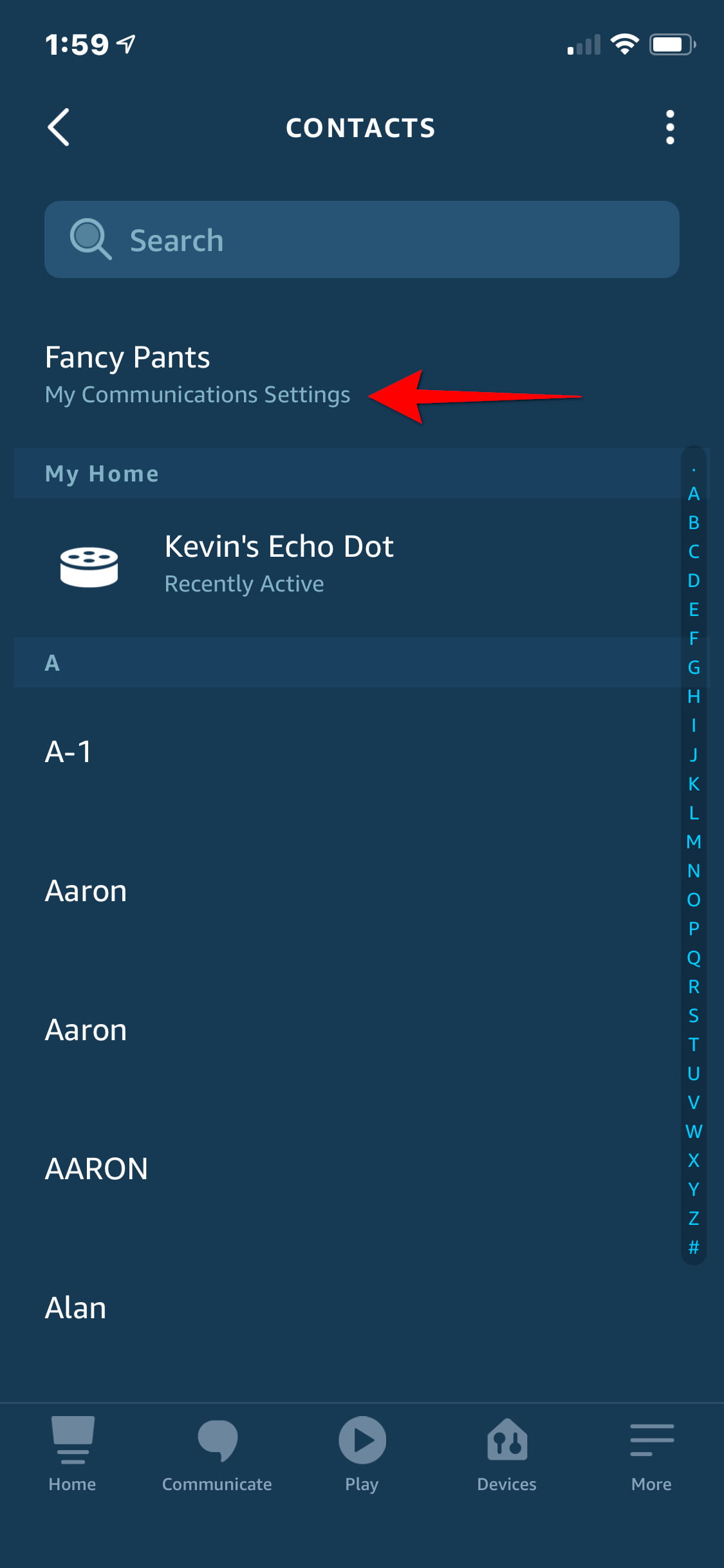
[WPremark Preset_name = “Chat_Message_1_My” Icon_Show = “0” BAKGRUNT_COLOR = “#E0F3FF” Padding_right = “30” Padding_left = “30” Border_Radius = “30”] [WPremark_icon Icon = “Quote-LEFT-2-SOLILIDTH =” 32 “høyde =” 32 “] Hvorfor sier Alexa plutselig navnet mitt
Dette kan skje hvis du eller noen i hjemmet ditt heter Alexa eller noe i nærheten av det, eller hvis Alexa -enheten din er i nærheten av en TV eller musikkkilde som høres ut (eller noe i nærheten av det). Heldigvis er det en måte å endre det på. Slik endrer du Alexas våkne ord, samt hvilket navn Alexa kaller deg.
Hurtigbufret
[/WPremark]
[WPremark Preset_name = “Chat_Message_1_My” Icon_Show = “0” BAKGRUNT_COLOR = “#E0F3FF” Padding_right = “30” Padding_left = “30” Border_Radius = “30”] [WPremark_icon Icon = “Quote-LEFT-2-SOLILIDTH =” 32 “høyde =” 32 “] Kan jeg endre navnet Alexa til noe annet
Velg enheter . Velg Echo & Alexa. Velg enheten din. Velg Rediger navn.
[/WPremark]
[WPremark Preset_name = “Chat_Message_1_My” Icon_Show = “0” BAKGRUNT_COLOR = “#E0F3FF” Padding_right = “30” Padding_left = “30” Border_Radius = “30”] [WPremark_icon Icon = “Quote-LEFT-2-SOLILIDTH =” 32 “høyde =” 32 “] Hvordan endrer du måten Alexa sier navnet ditt på
Gå til innstillinger i Alexa -appen. Velg profilen min. Trykk på profilen din eller den hvis uttalen du vil justere. Velg Rediger navn og uttale øverst på skjermen.
[/WPremark]
[WPremark Preset_name = “Chat_Message_1_My” Icon_Show = “0” BAKGRUNT_COLOR = “#E0F3FF” Padding_right = “30” Padding_left = “30” Border_Radius = “30”] [WPremark_icon Icon = “Quote-LEFT-2-SOLILIDTH =” 32 “høyde =” 32 “] Hvorfor snakker Alexa stadig med meg
Alexa gjentar alt jeg sier
Slik kan du få ekko til å slutte å snakke så mye også. Åpne Alexa -appens hamburger -meny og velg Innstillinger. Under Alexa -preferanseseksjonen, trykk på stemmesvar, og slå på bryteren på for kort modus. Hvis ekkoet ditt har et ekko, kan du endre det.
[/WPremark]
[WPremark Preset_name = “Chat_Message_1_My” Icon_Show = “0” BAKGRUNT_COLOR = “#E0F3FF” Padding_right = “30” Padding_left = “30” Border_Radius = “30”] [WPremark_icon Icon = “Quote-LEFT-2-SOLILIDTH =” 32 “høyde =” 32 “] Hvorfor kan jeg ikke gi nytt navn til Alexa
Du kan ikke endre Alexas navn på Amazon -høyttaleren din, men du kan endre høyttaleren din "vekke ord" til en av flere andre tilgjengelige vilkår. Amazon -høyttalere er innstilt på å lytte etter navnet "Alexa" som standard "vekke ord," Selv om du kan bytte det "vekke ord" til "Amazon," "Ekko," eller "Datamaskin."
[/WPremark]
[WPremark Preset_name = “Chat_Message_1_My” Icon_Show = “0” BAKGRUNT_COLOR = “#E0F3FF” Padding_right = “30” Padding_left = “30” Border_Radius = “30”] [WPremark_icon Icon = “Quote-LEFT-2-SOLILIDTH =” 32 “høyde =” 32 “] Kan jeg endre Alexa -navnet mitt til Jarvis
Hvordan endre Alexas stemme til JarVissay, “Alexa, introduser meg for Jarvis.”Hvis du ikke har kjøpt stemmepakken, fortsett med kjøpet.Velg om du vil ha eksplisitt innhold eller ikke.Alexa bør bekrefte stemmeendringen.Test og se om den nye stemmepakken er i kraft.
[/WPremark]
[WPremark Preset_name = “Chat_Message_1_My” Icon_Show = “0” BAKGRUNT_COLOR = “#E0F3FF” Padding_right = “30” Padding_left = “30” Border_Radius = “30”] [WPremark_icon Icon = “Quote-LEFT-2-SOLILIDTH =” 32 “høyde =” 32 “] Hvordan endrer jeg enhetsnavnet mitt på Amazon
(Hvis lenken ikke fungerer, kan du finne siden ved å velge “dine Android -apper & Enheter ”lenker under“ Din konto ”-menyen på Amazons hjemmeside. Velg deretter “Dine enheter” fra navigasjonsmenyen til venstre.) Velg enheten du vil gi nytt navn. Klikk på den lille “Rediger” -lenken ved siden av enhetsnavnet.
[/WPremark]
[WPremark Preset_name = “Chat_Message_1_My” Icon_Show = “0” BAKGRUNT_COLOR = “#E0F3FF” Padding_right = “30” Padding_left = “30” Border_Radius = “30”] [WPremark_icon Icon = “Quote-LEFT-2-SOLILIDTH =” 32 “høyde =” 32 “] Hvorfor kan jeg ikke endre Alexa -navnet mitt
Velg Innstillinger i sidemenyen. Klikk på en av enhetene under Alexa -enheter for å åpne innstillingene som er spesifikke for den enheten. Ved siden av enhetsnavn Klikk på Rediger. Skriv inn et nytt navn og klikk Lagre endringer.
[/WPremark]
[WPremark Preset_name = “Chat_Message_1_My” Icon_Show = “0” BAKGRUNT_COLOR = “#E0F3FF” Padding_right = “30” Padding_left = “30” Border_Radius = “30”] [WPremark_icon Icon = “Quote-LEFT-2-SOLILIDTH =” 32 “høyde =” 32 “] Hva skjer hvis du ber Alexa om å holde kjeft
Alexa avbryter eller stopper og alarmen bare fortsetter å høres, be henne holde kjeft og du får øyeblikkelig stillhet.
[/WPremark]
[WPremark Preset_name = “Chat_Message_1_My” Icon_Show = “0” BAKGRUNT_COLOR = “#E0F3FF” Padding_right = “30” Padding_left = “30” Border_Radius = “30”] [WPremark_icon Icon = “Quote-LEFT-2-SOLILIDTH =” 32 “høyde =” 32 “] Lytter Alexa til meg hele tiden
Lytter Amazon Alexa hele tiden Alexa er en alltid på lytteapparat, noe som betyr at det teknisk alltid lytter.
[/WPremark]
[WPremark Preset_name = “Chat_Message_1_My” Icon_Show = “0” BAKGRUNT_COLOR = “#E0F3FF” Padding_right = “30” Padding_left = “30” Border_Radius = “30”] [WPremark_icon Icon = “Quote-LEFT-2-SOLILIDTH =” 32 “høyde =” 32 “] Hvordan endrer jeg mitt smarte enhetsnavn på Alexa
Vi kommer til å endre sporingstid ekko. Fordi Trey liker å feste. Um så en gang på enhetsskjermen hva vi skal gjøre er å åpne innstillingene her. Og på enhetsinnstillingene. Side vi har
[/WPremark]
[WPremark Preset_name = “Chat_Message_1_My” Icon_Show = “0” BAKGRUNT_COLOR = “#E0F3FF” Padding_right = “30” Padding_left = “30” Border_Radius = “30”] [WPremark_icon Icon = “Quote-LEFT-2-SOLILIDTH =” 32 “høyde =” 32 “] Kan du gi Alexa et tilpasset navn
Dessverre kan du ikke gi det et unikt navn, så du må velge fra alternativene ovenfor. Hvis du vil endre navnet, bare si "Alexa, endre våkneordet" og velg et annet alternativ. Eller hvis du ikke er i nærheten av Echo -høyttaleren din, kan du åpne Alexa -appen og navigere til innstillinger.
[/WPremark]
[WPremark Preset_name = “Chat_Message_1_My” Icon_Show = “0” BAKGRUNT_COLOR = “#E0F3FF” Padding_right = “30” Padding_left = “30” Border_Radius = “30”] [WPremark_icon Icon = “Quote-LEFT-2-SOLILIDTH =” 32 “høyde =” 32 “] Hva er forskjellen mellom Alexa og Jarvis
Alexa og Jarvis er virtuelle assistenter, men de har forskjellige personligheter og funksjoner. Alexa er en virkelig smart assistent som kommer i øko -enheter og Jarvis er et kunstig intelligent system med en tenkt samtale og morsom personlighet fra filmen Iron Man.
[/WPremark]
[WPremark Preset_name = “Chat_Message_1_My” Icon_Show = “0” BAKGRUNT_COLOR = “#E0F3FF” Padding_right = “30” Padding_left = “30” Border_Radius = “30”] [WPremark_icon Icon = “Quote-LEFT-2-SOLILIDTH =” 32 “høyde =” 32 “] Hvordan endrer jeg enhetsnavnet mitt
For å endre enhetsnavnet på Android -enheten din det du gjør er å gå til innstillinger, gå ned, gå til dette alternativet om telefonen, gå til redigering. Så akkurat nå er navnet på telefonen min Galaxy Note 8.. Så hvis jeg har
[/WPremark]
[WPremark Preset_name = “Chat_Message_1_My” Icon_Show = “0” BAKGRUNT_COLOR = “#E0F3FF” Padding_right = “30” Padding_left = “30” Border_Radius = “30”] [WPremark_icon Icon = “Quote-LEFT-2-SOLILIDTH =” 32 “høyde =” 32 “] Hvordan endrer jeg enhetsnavnet mitt på enhetsinfo
Gå til Innstillinger > Generell > Om > Navn. , Skriv inn et nytt navn, og trykk deretter ferdig.
[/WPremark]
[WPremark Preset_name = “Chat_Message_1_My” Icon_Show = “0” BAKGRUNT_COLOR = “#E0F3FF” Padding_right = “30” Padding_left = “30” Border_Radius = “30”] [WPremark_icon Icon = “Quote-LEFT-2-SOLILIDTH =” 32 “høyde =” 32 “] Hvordan endrer du Alexas navn eller navnet Alexa ringer deg
Hvordan endre Alexas Nameopen Alexa -appen på Android- eller iOS -enheten din.Velg kategorien enhet.Gå til Echo og Alexa.Velg enheten du vil endre navnet på.Trykk på innstillingsutstyrsikonet.Trykk på Wake Word.Velg ditt nye navn.
[/WPremark]
[WPremark Preset_name = “Chat_Message_1_My” Icon_Show = “0” BAKGRUNT_COLOR = “#E0F3FF” Padding_right = “30” Padding_left = “30” Border_Radius = “30”] [WPremark_icon Icon = “Quote-LEFT-2-SOLILIDTH =” 32 “høyde =” 32 “] Er det ille å forlate Alexa din på hele natten
I motsetning til andre elektroniske enheter, er det trygt å holde en Alexa -enhet koblet til hele natten. Alexa -enheter som Amazon Echo Dot og andre generasjoner er trygge å bruke. Alexa jobber i standby -modus mesteparten av tiden når den er på og bare våkner når noen våkner det gjennom Wake Word.
[/WPremark]
[WPremark Preset_name = “Chat_Message_1_My” Icon_Show = “0” BAKGRUNT_COLOR = “#E0F3FF” Padding_right = “30” Padding_left = “30” Border_Radius = “30”] [WPremark_icon Icon = “Quote-LEFT-2-SOLILIDTH =” 32 “høyde =” 32 “] Hvordan får jeg Alexa til å ta farvel
”Alexa Open Say Goodbye.”” Alexa -lansering Say Goodbye.”
[/WPremark]
[WPremark Preset_name = “Chat_Message_1_My” Icon_Show = “0” BAKGRUNT_COLOR = “#E0F3FF” Padding_right = “30” Padding_left = “30” Border_Radius = “30”] [WPremark_icon Icon = “Quote-LEFT-2-SOLILIDTH =” 32 “høyde =” 32 “] Er det noen som ser på meg gjennom Alexa
Hvis du har tenkt å bruke Alexa til å spionere på noen, bør du vite at Alexa ikke er en spioneringsapparat. Så det er noen ulemper med å bruke den som en spionenhet: mottakerens enhet vil begynne å blinke grønne lys og ringe når du prøver å slippe inn. De må være i nærheten av Echo -enheten for at du kan se eller høre dem.
[/WPremark]
[WPremark Preset_name = “Chat_Message_1_My” Icon_Show = “0” BAKGRUNT_COLOR = “#E0F3FF” Padding_right = “30” Padding_left = “30” Border_Radius = “30”] [WPremark_icon Icon = “Quote-LEFT-2-SOLILIDTH =” 32 “høyde =” 32 “] Kan jeg endre Alexas navn til Jarvis
Endre Alexas navn / Wake Wordopen Alexa -appen og tapper enheter.Velg Echo & Alexa fra øverste rad med ikoner.Velg enheten du vil endre navnet på.Trykk på Innstillingsikonet i øverste høyre hjørne, bla nedover og velg Wake Word.Velg ditt nye Wake Word.
[/WPremark]
[WPremark Preset_name = “Chat_Message_1_My” Icon_Show = “0” BAKGRUNT_COLOR = “#E0F3FF” Padding_right = “30” Padding_left = “30” Border_Radius = “30”] [WPremark_icon Icon = “Quote-LEFT-2-SOLILIDTH =” 32 “høyde =” 32 “] Hvordan låser du opp Alexa Secret -modus
Kort svar: Si “Alexa, opp, opp, ned, ned, venstre, høyre, venstre, høyre, b, a, start” for å aktivere Super Alexa -modus.
[/WPremark]
[WPremark Preset_name = “Chat_Message_1_My” Icon_Show = “0” BAKGRUNT_COLOR = “#E0F3FF” Padding_right = “30” Padding_left = “30” Border_Radius = “30”] [WPremark_icon Icon = “Quote-LEFT-2-SOLILIDTH =” 32 “høyde =” 32 “] Kan jeg gi nytt navn til Alexa til Jarvis
Endre Alexas navn / våkne ord
Velg enheten du vil endre navnet på. Du må endre det individuelt på hver Echo -høyttaler eller skjerm. Trykk på Innstillingsikonet i øverste høyre hjørne, bla nedover og velg Wake Word. Velg ditt nye Wake Word.
[/WPremark]
[WPremark Preset_name = “Chat_Message_1_My” Icon_Show = “0” BAKGRUNT_COLOR = “#E0F3FF” Padding_right = “30” Padding_left = “30” Border_Radius = “30”] [WPremark_icon Icon = “Quote-LEFT-2-SOLILIDTH =” 32 “høyde =” 32 “] Hvordan får jeg Alexa til å snakke som Yoda
”Alexa, start Yoda Speak” ”Alexa, Open Yoda Speak” ”Alexa, Run Yoda Speak”
[/WPremark]
[WPremark Preset_name = “Chat_Message_1_My” Icon_Show = “0” BAKGRUNT_COLOR = “#E0F3FF” Padding_right = “30” Padding_left = “30” Border_Radius = “30”] [WPremark_icon Icon = “Quote-LEFT-2-SOLILIDTH =” 32 “høyde =” 32 “] Hvordan endrer jeg enhetsnavnet mitt på smarte ting
Soverom Gå først til startskjermen og klikk på det du vil gi nytt navn. Her finner du enhetene. Aktiviteter akkurat nå nyere aktivitet og smarte apper du har enheten tilknyttet.
[/WPremark]
[WPremark Preset_name = “Chat_Message_1_My” Icon_Show = “0” BAKGRUNT_COLOR = “#E0F3FF” Padding_right = “30” Padding_left = “30” Border_Radius = “30”] [WPremark_icon Icon = “Quote-LEFT-2-SOLILIDTH =” 32 “høyde =” 32 “] Hvordan endrer jeg enhetsnavnet mitt på hjemmeassistent
Endre enhets -ID
Klikk på COG -ikonet i høyre hjørne av enhetens dialog. Skriv inn det nye navnet eller den nye enhets -IDen (husk å ikke endre enheten til enheten – delen før . ) Velg oppdatering.
[/WPremark]


